基于华为开发者空间云主机部署 Typora 高效内容创作,实现图片自动上传

本案例由开发者:徐建国提供
最新案例动态,请查阅《【案例共创】基于华为开发者空间云主机部署Typora高效内容创作,实现图片自动上传》。小伙伴快来领取华为开发者空间进行实操吧
一、概述
1. 案例介绍
在日常技术博文的创作实践中,内容产出效率与写作体验往往受到编辑工具的显著制约。长期以来,许多创作者依赖 Microsoft Word 这类传统文档处理器。然而,这种看似强大的工具在技术写作的特定场景下却暴露了明显的短板:频繁的手动排版调整(如代码块缩进、标题层级)、反复的字体字号设置、以及处理图表与文字的复杂交互,常常会无情地打断流畅的思维链条。这些看似琐碎的操作累积起来,极大地消耗了作者的精力和时间,使得核心的技术思考与表达效率大打折扣,创作过程变得滞涩而低效。
为了应对这一挑战,Markdown(简称 md)作为一种轻量级标记语言,凭借其简洁、专注文本内容本身的特性,迅速成为技术社区青睐的写作方式。它使用简单的符号(如 # 表示标题, * 表示列表, ``` 包裹代码块)即可实现清晰的结构化排版,作者无需频繁切换鼠标与键盘进行格式设置,能够将注意力高度集中于技术内容的构思与撰写上。这种“所见即所想”的模式显著提升了写作的专注度和行文速度,让创作回归到表达的核心。
然而,Markdown 在带来高效编辑体验的同时,也并非完美无缺,其图片管理环节的繁琐性构成了一个普遍存在的痛点。在 Markdown 中插入一张图片,不仅需要编写正确的 ![]() 语法,更关键且麻烦的是图片本身的存储与路径管理:图片文件需要物理存放于本地特定目录或上传至第三方图床服务,并确保链接的长期有效性和可访问性。处理多张图片、批量上传、路径维护、图床选择与配置等操作,常常让作者从纯粹的写作状态中抽离出来,陷入文件管理的泥沼。这种上下文切换和额外的操作步骤,部分抵消了 Markdown 在纯文本编辑环节带来的效率增益,成为优化技术写作全流程中亟待解决的关键问题。
因此,对于追求高效的技术创作者而言,拥抱 Markdown 是提升编辑效率的重要一步,但如何更优雅、更自动化地解决图片存储与管理问题,则是进一步提升整体创作流畅度和体验的关键所在。
PicGo 是一款开源的跨平台图床工具,支持拖拽/复制粘贴快速上传图片到多种主流图床(如 SM.MS、GitHub 等),并自动生成图片链接(Markdown / HTML 等格式),极大简化了 Markdown 写作中的配图流程。
本方案基于**华为开发者空间 - 云主机**环境,部署并配置 Markdown 编辑器 Typora 与 图床工具 PicGo,通过对接华为云对象存储服务 (OBS),实现技术写作中图片的自动化上传与管理。
2. 适用对象
个人开发者
高校学生
3. 案例时间
本案例总时长预计 60 分钟。
4. 案例流程
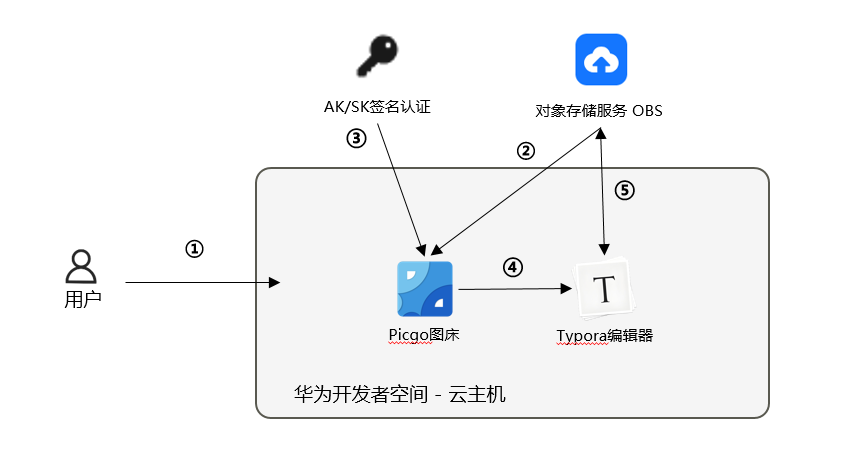
说明:
登录华为控制台购买华为云 - 对象存储服务 OBS;
配置 AK/SK 签名认证;
安装 md 编辑器 typora 与图床工具 picgo,配置 AK/SK、OBS 桶参数
测试验证图片自动上传功能。
5. 资源总览
本案例预计花费 0 元。
二、资源准备与环境配置
1. 开发者空间配置
面向广大开发者群体,华为开发者空间提供一个随时访问的“开发桌面云主机”、丰富的“预配置工具集合”和灵活使用的“场景化资源池”,开发者开箱即用,快速体验华为根技术和资源。
如果还没有领取云主机进入华为开发者空间工作台界面后点击配置云主机,选择 Ubuntu 操作系统。
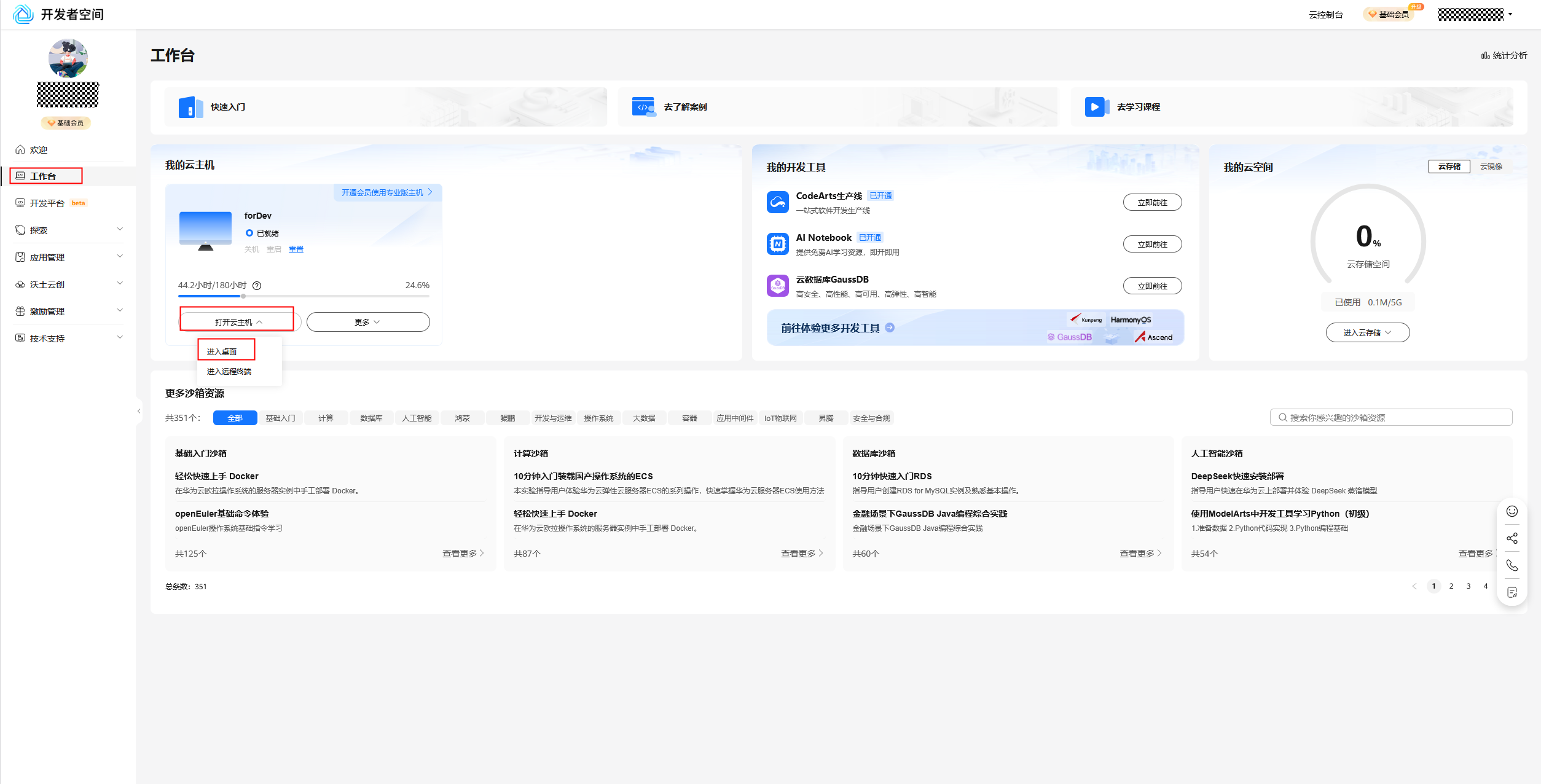
在华为开发者空间工作台界面,点击打开云主机 > 进入桌面连接云主机。
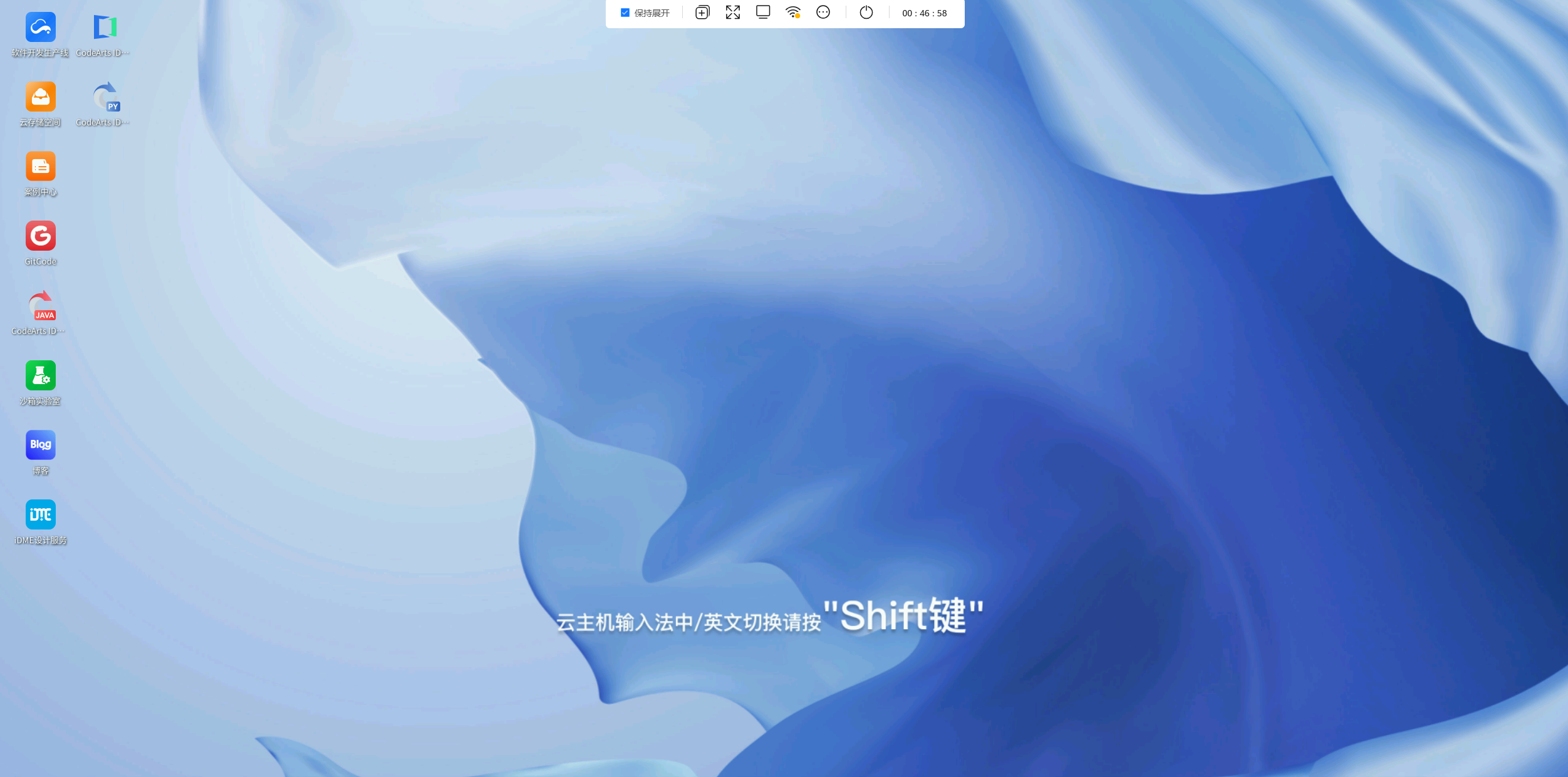
2. 购买华为云 OBS
在华为开发者空间云主机桌面打开火狐浏览器,登录华为云官网首页,在页面顶部点击控制台,进入控制台页面。

在控制台页面左上角打开服务列表,选择所有服务 > 存储,在右侧的服务列表中选择对象存储服务 OBS。
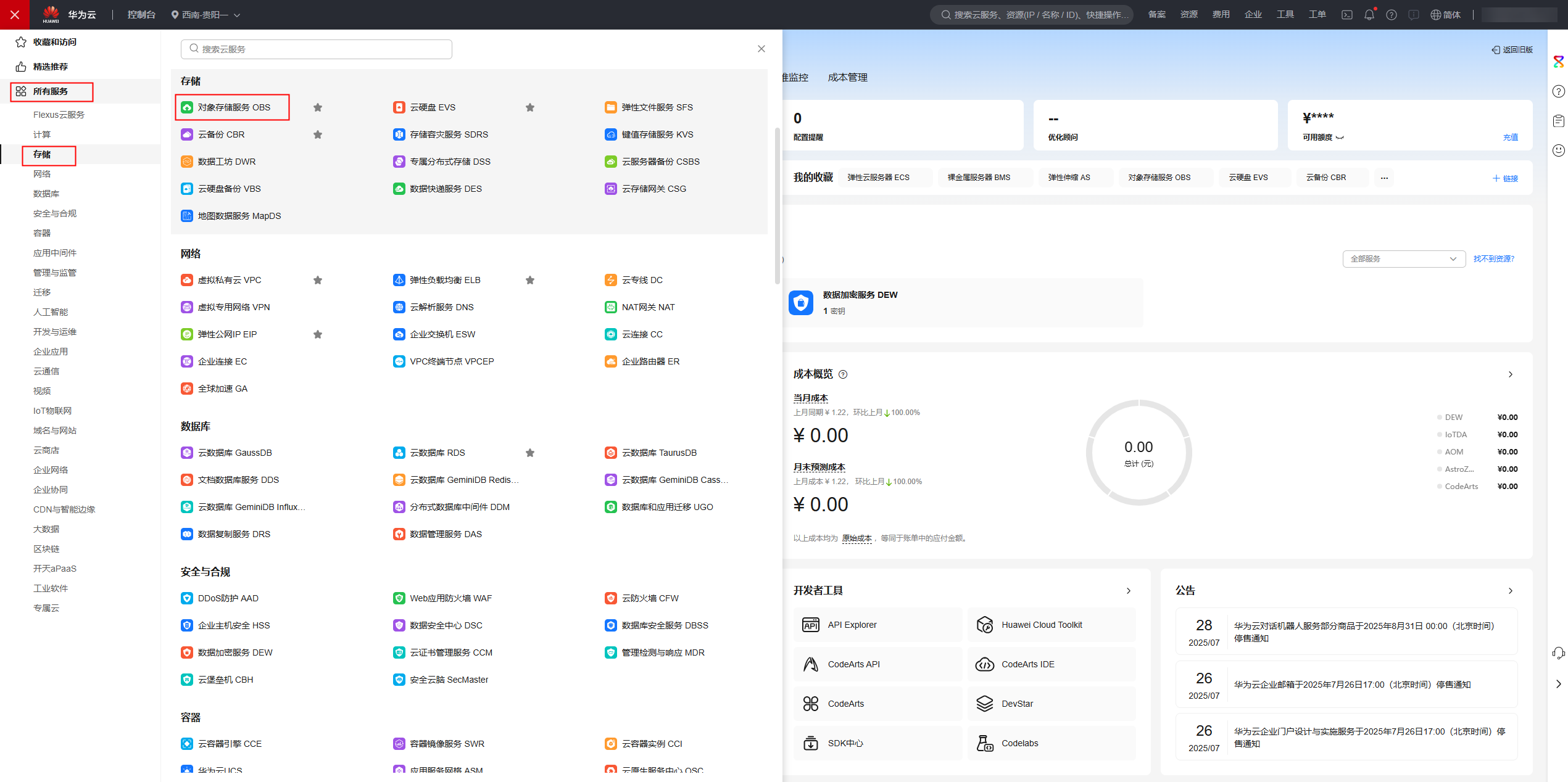
对象存储服务 OBS 页面,点击桶列表右上角创建桶。
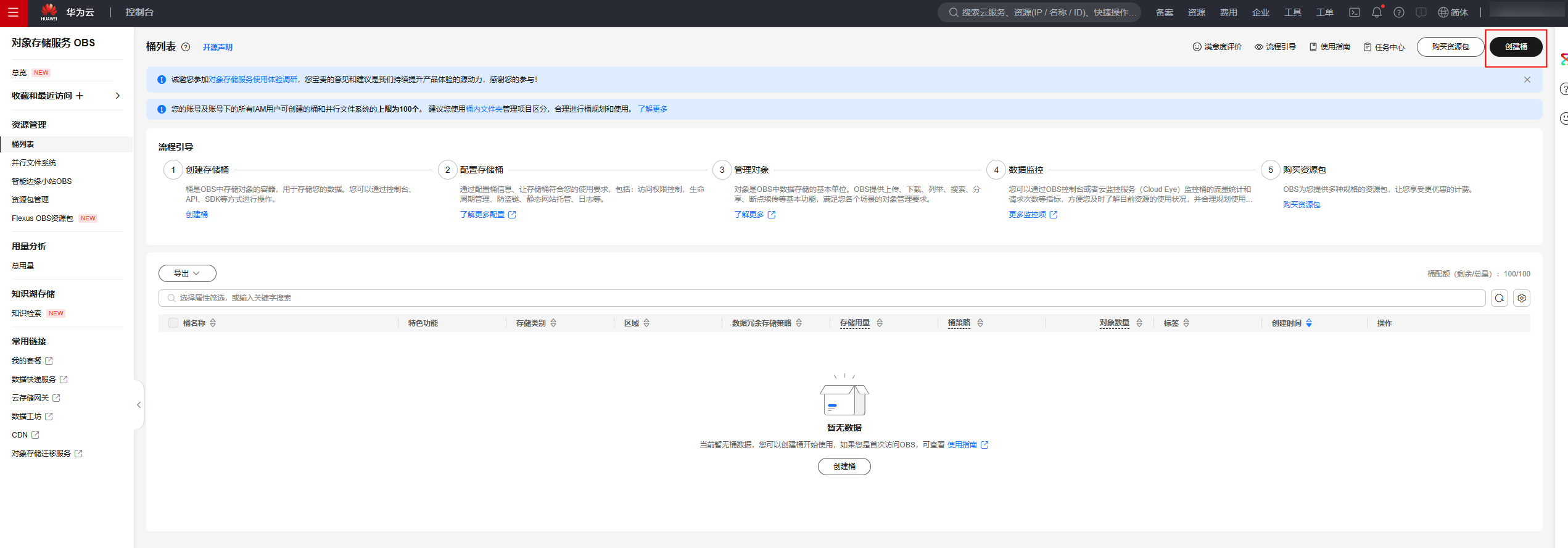
在桶列表/创建桶页面配置基础配置 - 区域,桶配置依次配置桶名称、存储类别、桶策略。点击右下角立即创建。
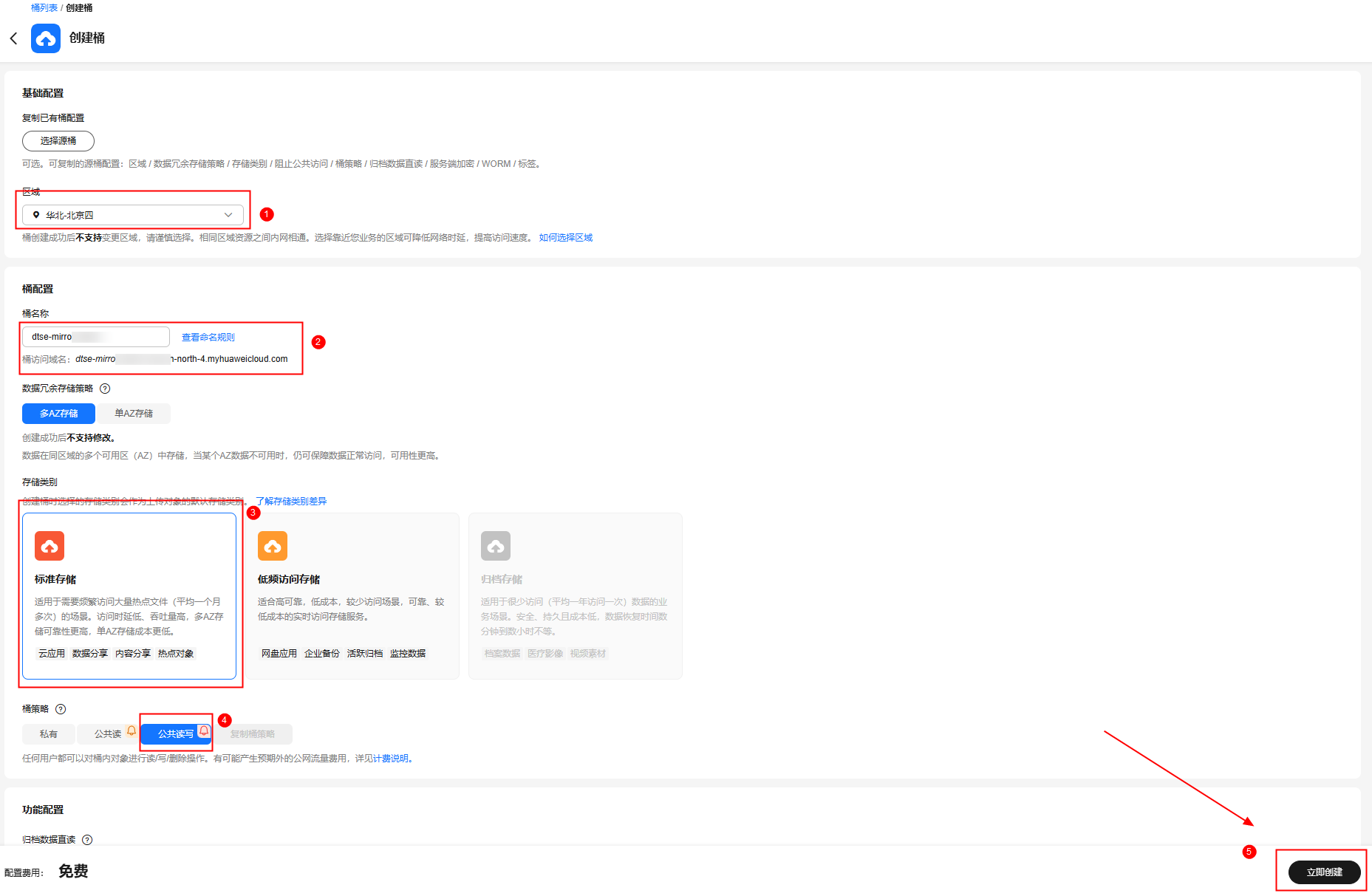
参数说明:
此时,对象存储服务 OBS 页面,桶列表中新增了上一步创建的dtse-mirrorsOBS 桶。
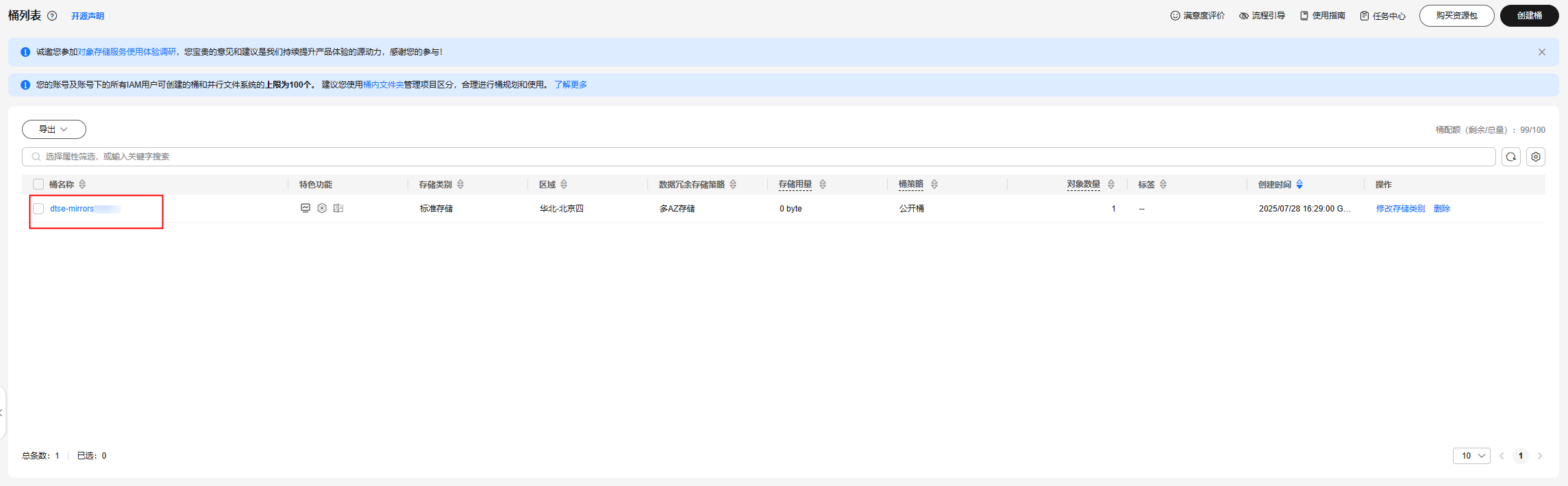
点击桶名称进入 OBS 桶列表/对象页面,在对象中点击新建文件夹,编辑名称,点击确定,创建文件夹路径。
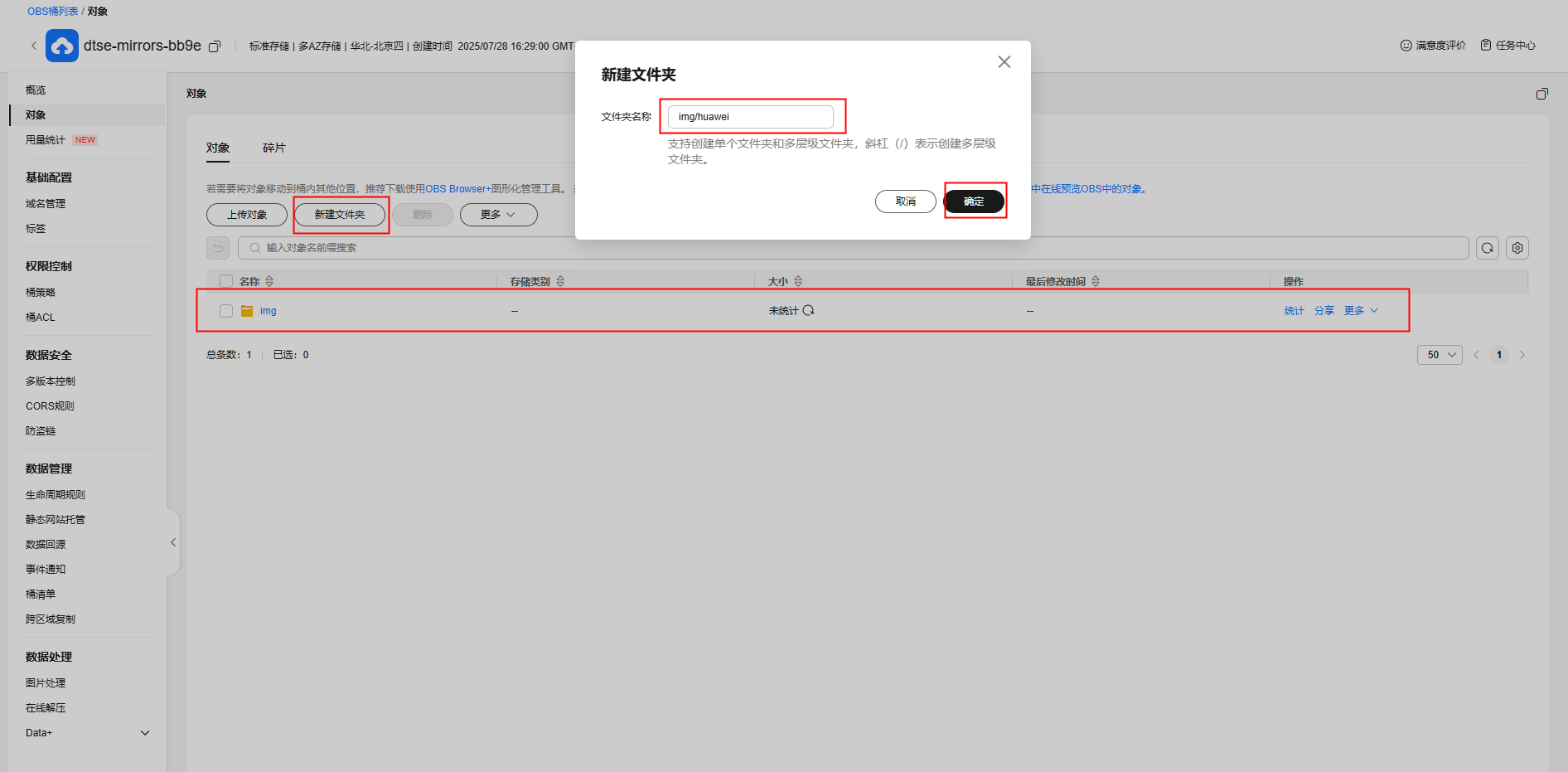
注:若之前已经购买过 OBS 桶,未开通公共读写。可以在文件夹路径右侧操作栏点击更多,选择配置对象策略。在 OBS 桶列表/桶策略页面点击创建,编辑创建对象桶策略(被授权用户选择“所有账号”)。
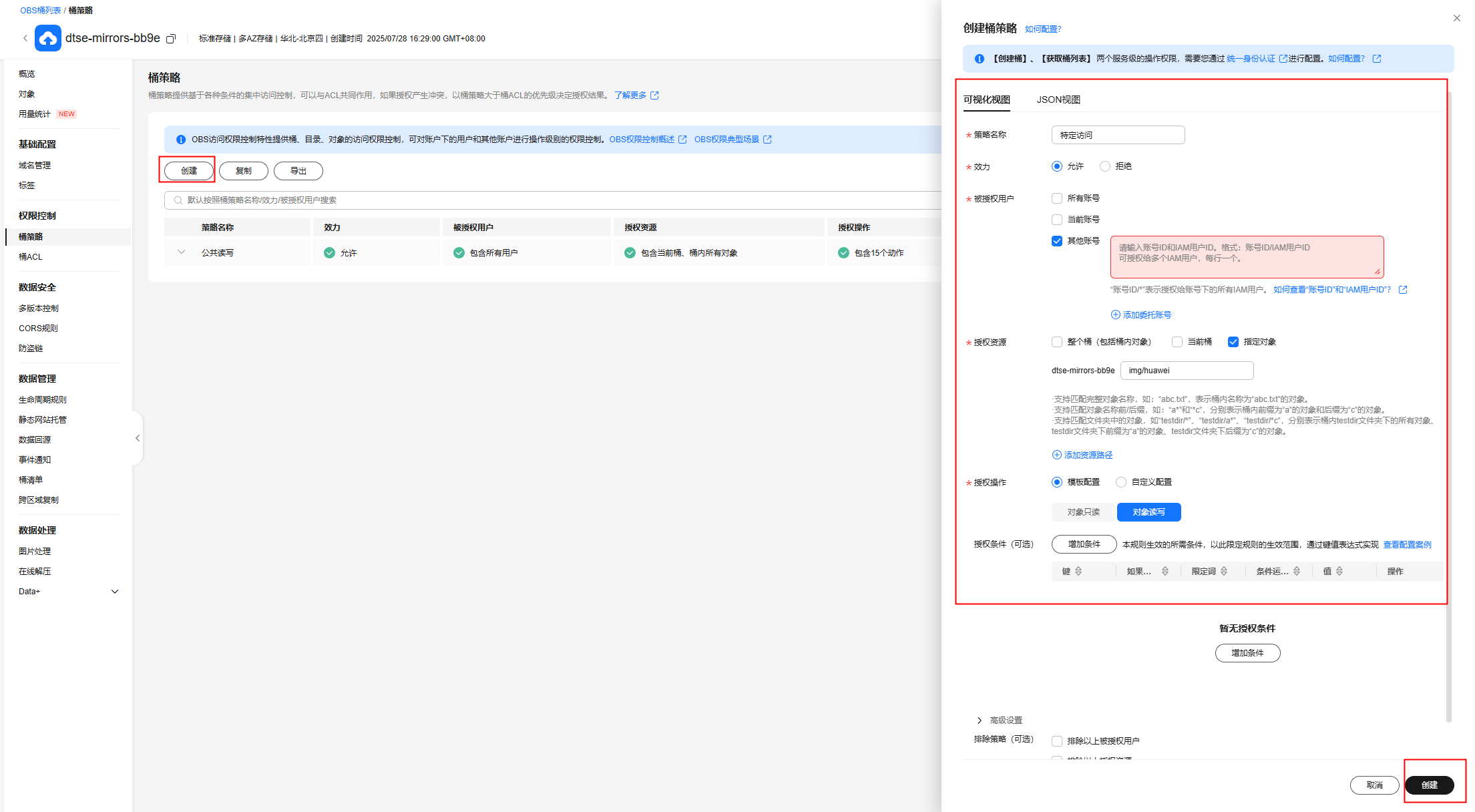
返回 OBS 桶列表/概览页面,获取 Endpoint(终端节点)。
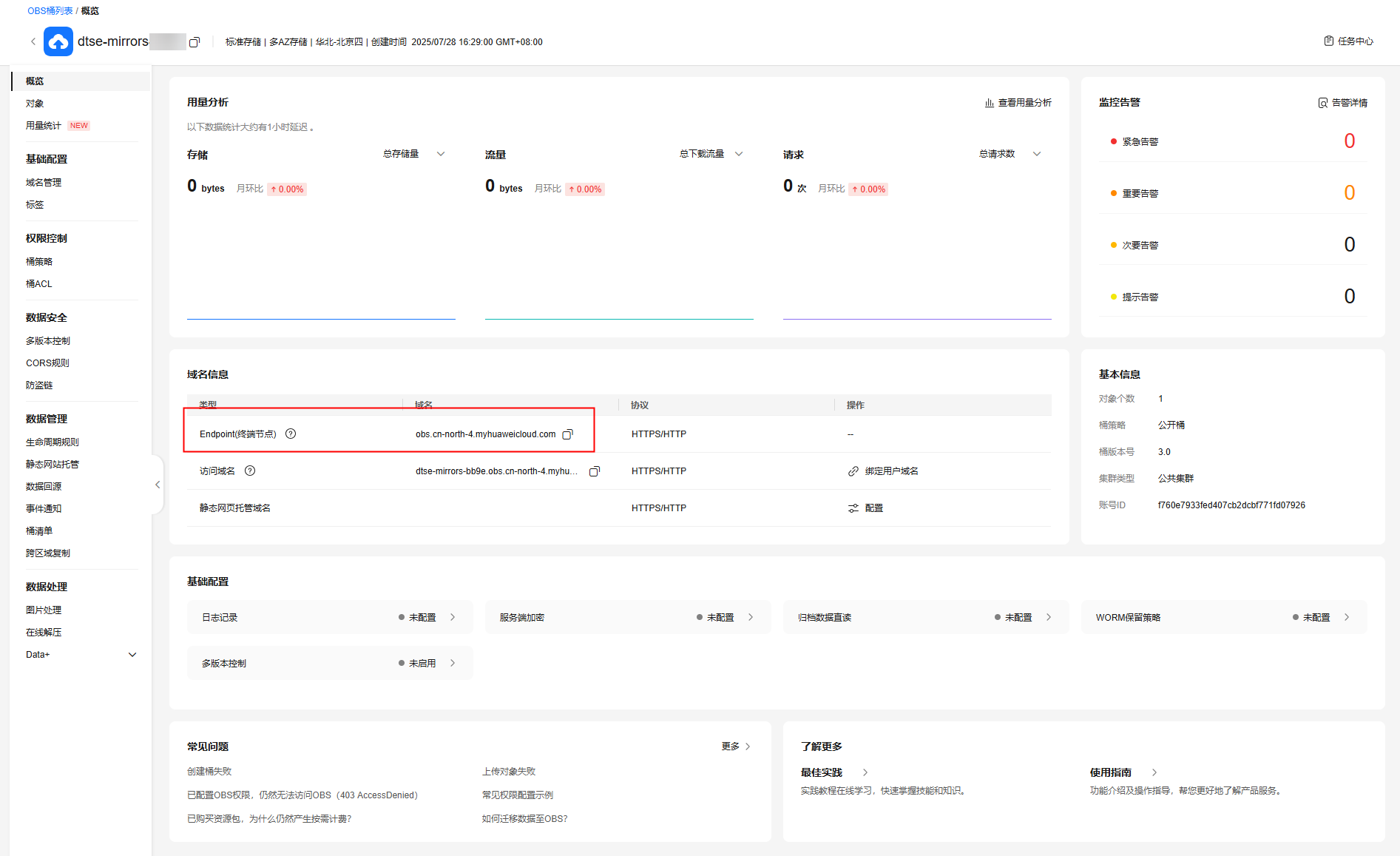
至此 OBS 桶创建完成,我们在此步骤中获取到几个关键数据:
桶名称:dtse-mirrorsEndpoint(终端节点):obs.cn-north-4.myhuaweicloud.com 对象:img/huawei
此三个数据注意保存,后续 Picgo 配置中会用到。
3. 配置 AK/SK 签名认证
在华为开发者空间云主机桌面打开火狐浏览器,登录华为云,在顶部菜单栏点击控制台,进入华为云控制台页面。

在华为云控制台页面,将鼠标悬浮于账号信息(注意,不要点击),在弹出的菜单中选择我的凭证,进入我的凭证页面。

在我的凭证页面,点击左侧菜单栏的访问密钥,在右侧访问密钥界面点击新增访问密钥,弹出新增访问密钥的信息配置对话框。
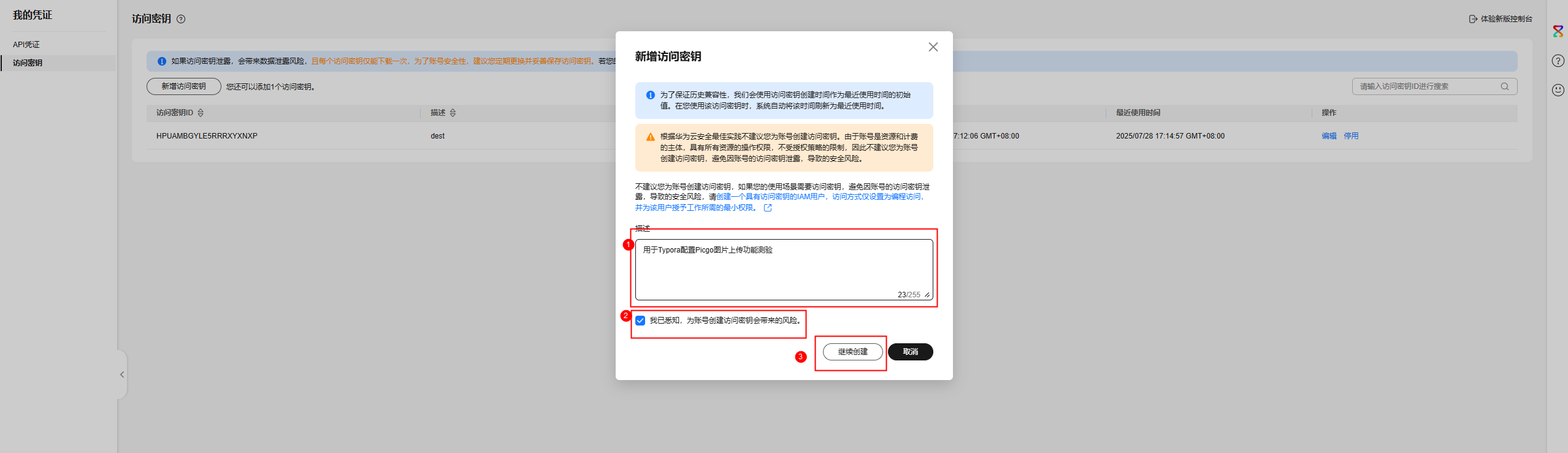
填写描述信息,并勾选“我已悉知,为账号创建访问密钥会带来的风险”,点击下方的继续创建按钮,完成访问密钥的创建。

访问密钥创建成功后,会弹出创建成功对话框,点击下方的立即下载,打开记录密钥信息的 credentials.csv 文件。
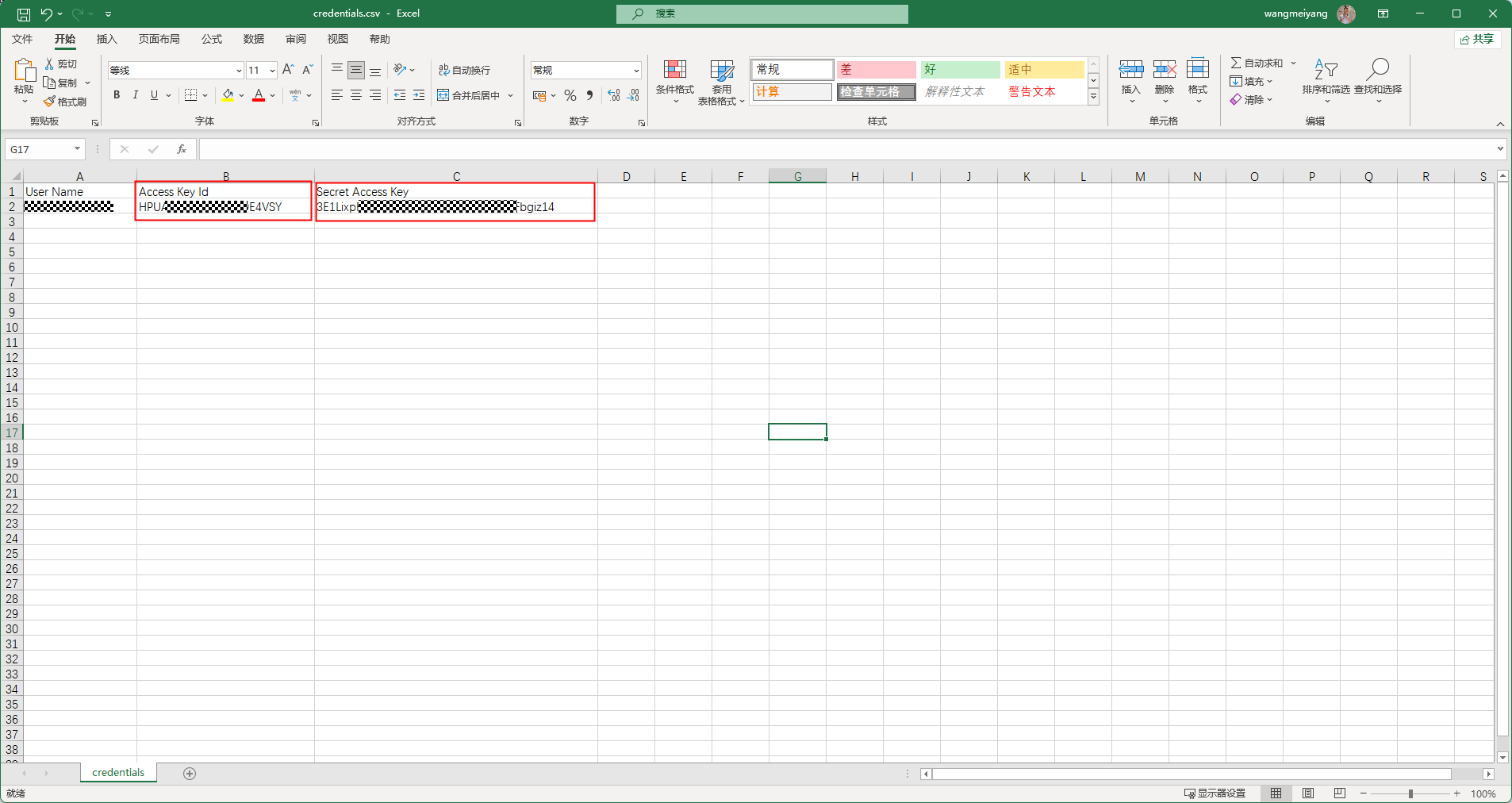
文件中 Access Key Id 即为 AK,Secret Access Key 即为 SK。
AK 是 Access Key(访问密钥)的缩写, 用于标识用户身份的唯一 ID, 通常公开传输;
SK 是 Secret Key(秘密密钥)的缩写,用于生成请求签名的保密密钥,仅用户和服务端持有。其核心功能是通过对称加密机制验证请求发送者的合法性,防止未授权访问。
AK/SK 注意保存,后续 Picgo 配置中会用到。
三、安装配置 typora 与 picgo,实现图片自动上传
1. 下载安装 typora
通过wget命令从 typora 官网下载 linux 版本*.deb 安装包,然后通过dpkg进行安装,具体命令如下:
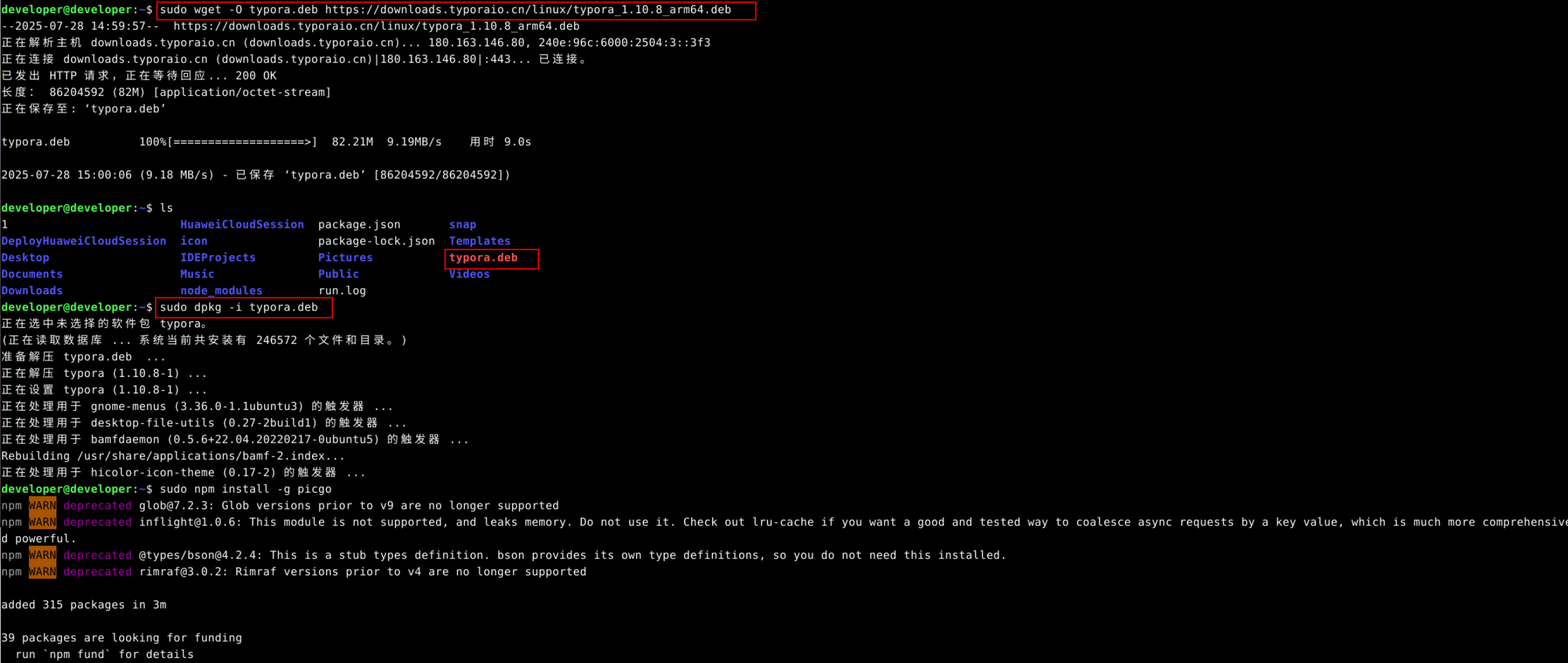
2. 安装配置 picgo
2.1 安装 picgo
通过npm install命令全局安装 picgo

2.2 安装 picgo 插件
通过picgo install命令下载插件picgo-plugin-huawei,具体指令如下:

2.3 配置 picgo 图床 uploader 参数
通过picgo set命令进入 uploader 配置界面,具体指令如下:
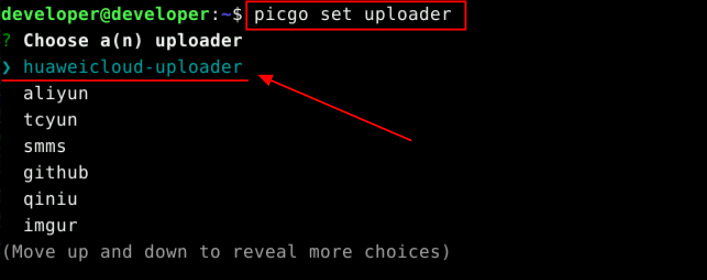
根据提示,选择huaweicloud - uploader。完成后进入下一步配置参数:

参考上图 windows 版本 picgo 配置界面,需要配置项的顺序依次为 AK、SK、桶名称、Endpoint(终端节点)、对象(存储路径)。
根据步骤“二、资源准备与环境配置”中获取到的具体参数依次进行配置。非必填项可以回车跳过。
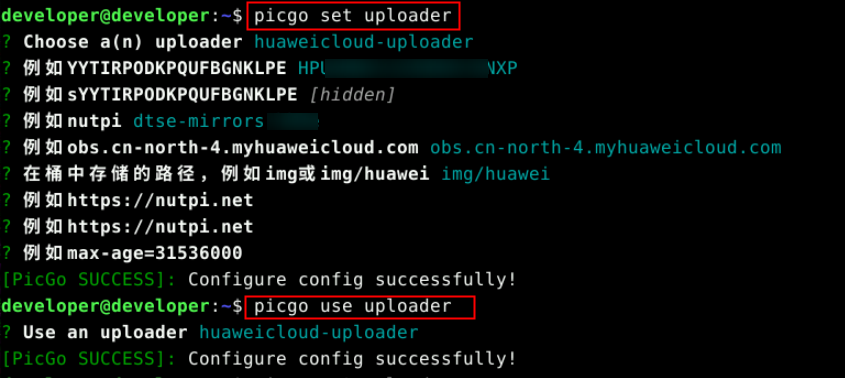
配置完成后通过picgo use命令将该 uploader 设置成默认,具体指令如下:
2.4 测试 picgo 上传图片
通过picgo upload命令,实现图片上传,具体指令如下:
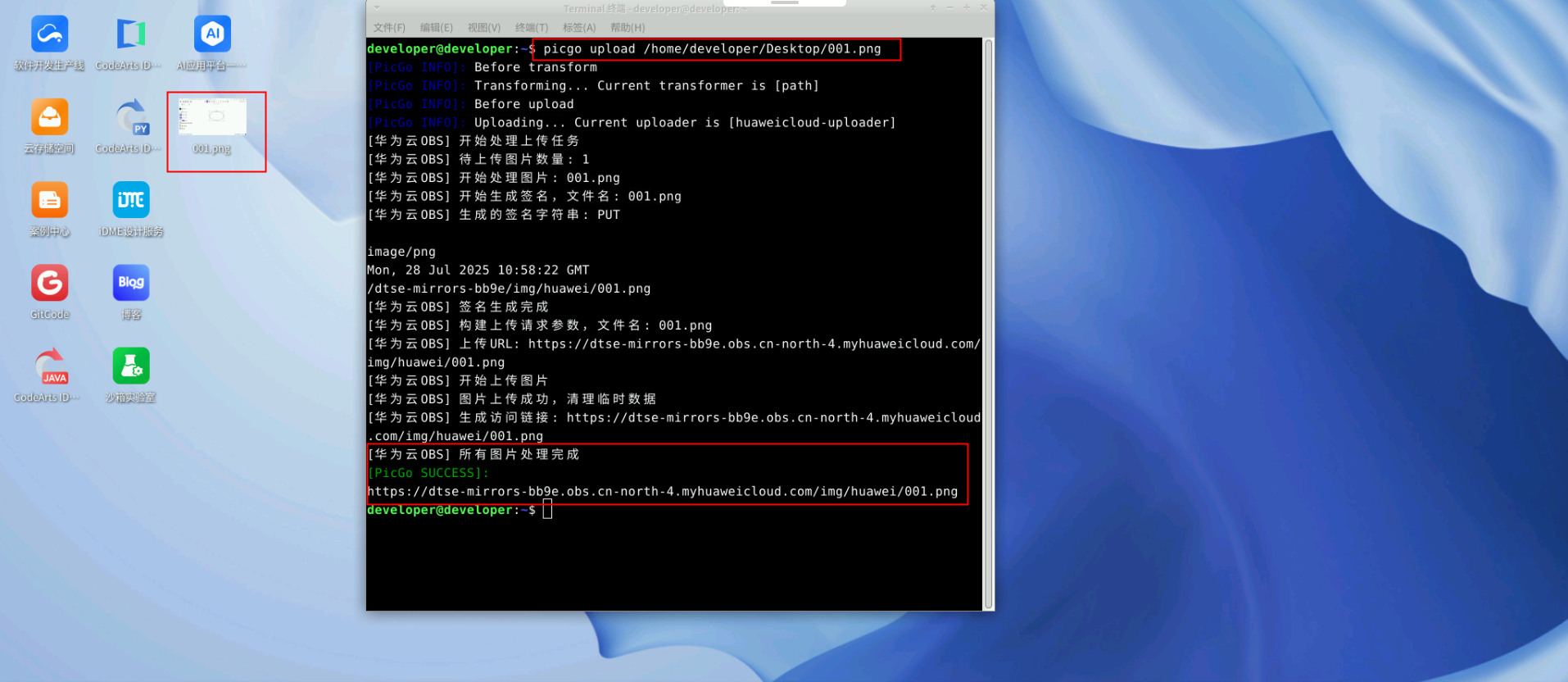
3. 配置 typora
3.1 配置偏好设置
在华为开发者空间云主机桌面,左下角所有应用程序 > 办公 > Typora,打开 typora 编辑器。
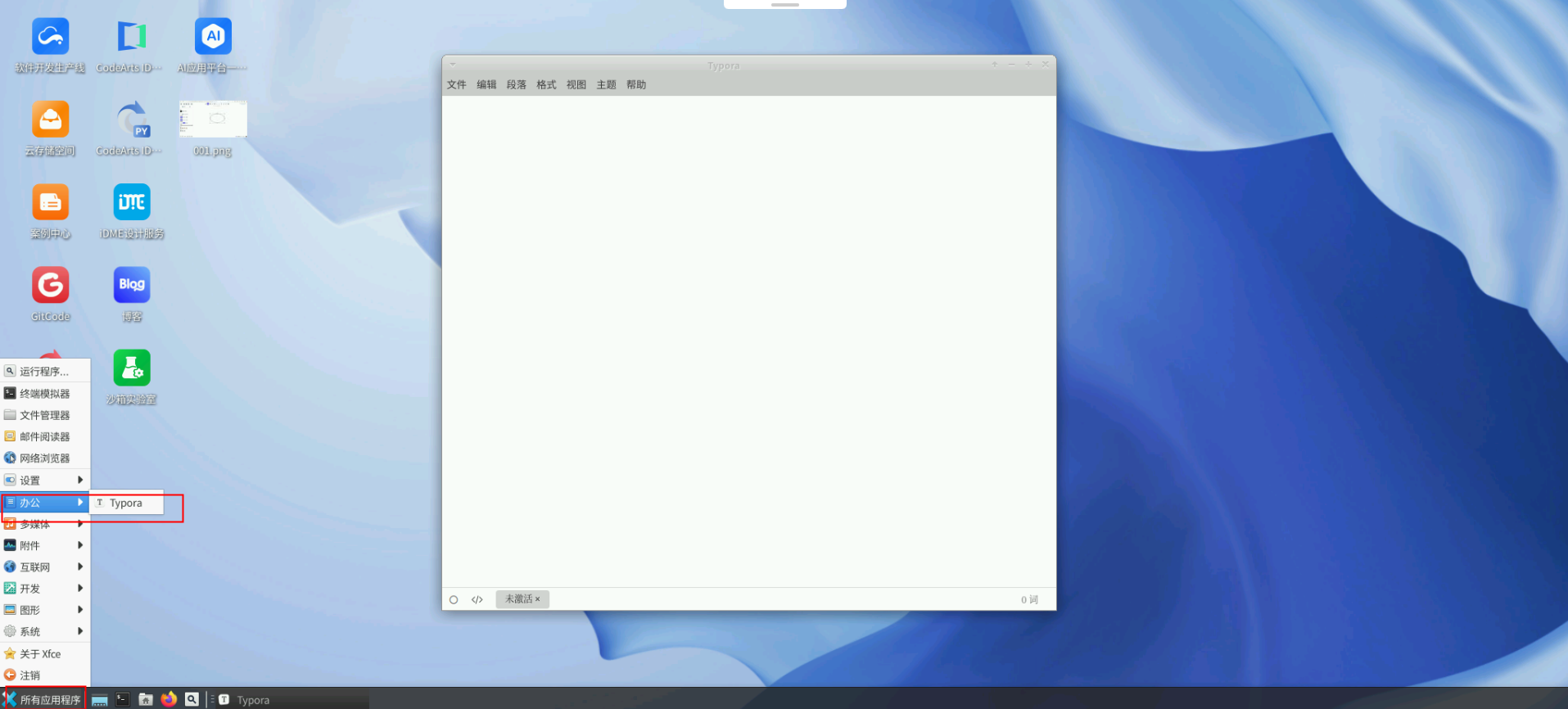
在 typora 编辑器界面打开文件 > 偏好设置,
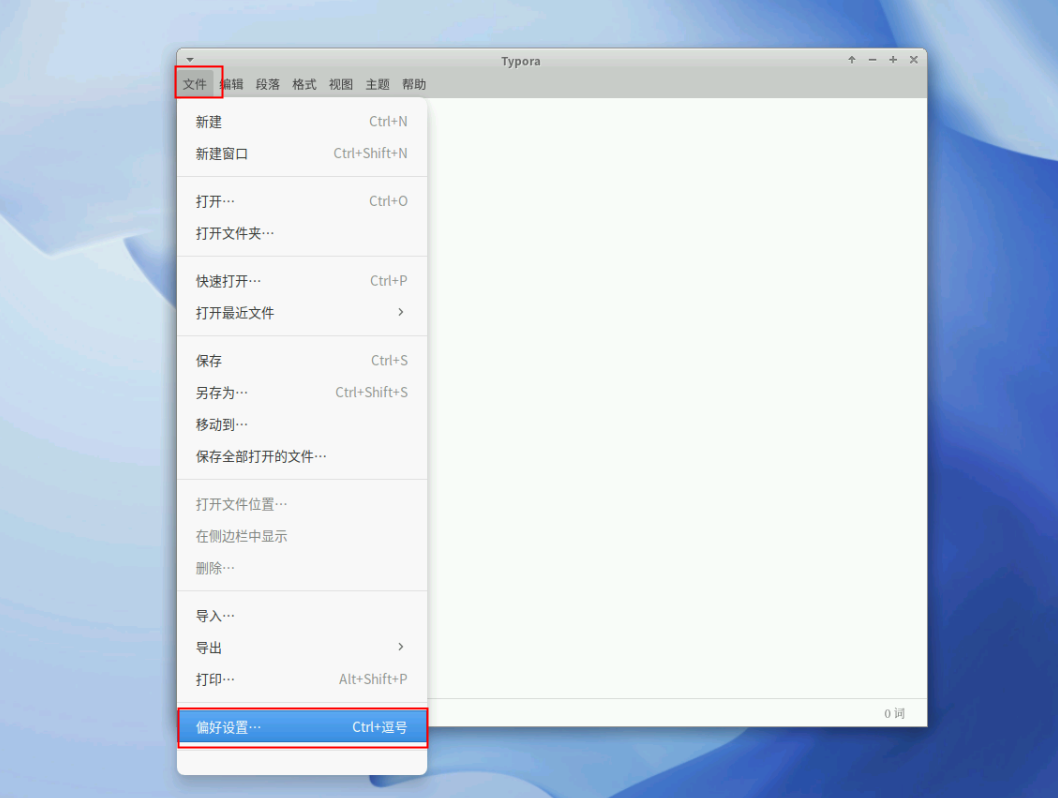
在偏好设置界面,左侧选择图像,右侧图像配置界面插入图片时...配置项,在其下拉选项中选择“上传图片”,并勾选“对本地位置的图片应用上述规则”、“对网络位置的图片应用上述规则”;配置项图片语法偏好中勾选“插入时自动转义图片 URL”;配置项上传图片设定中上传服务选择“自定义命令”,命令填写picgo upload;
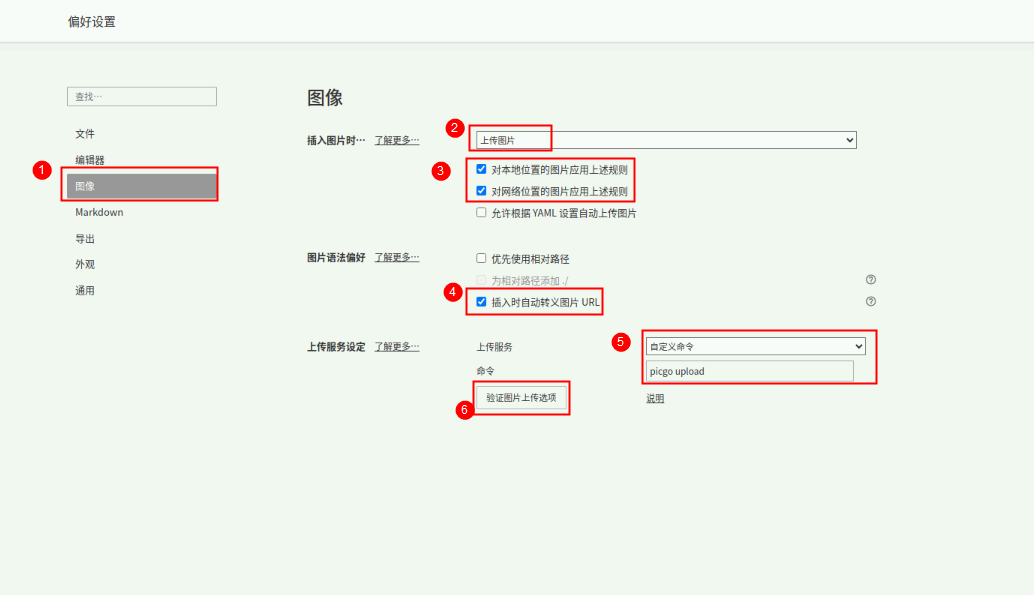
3.2 测试验证 typora 图片上传
配置完成上述配置项后,点击其下方的验证图片上传选项,测试自动图片上传功能。
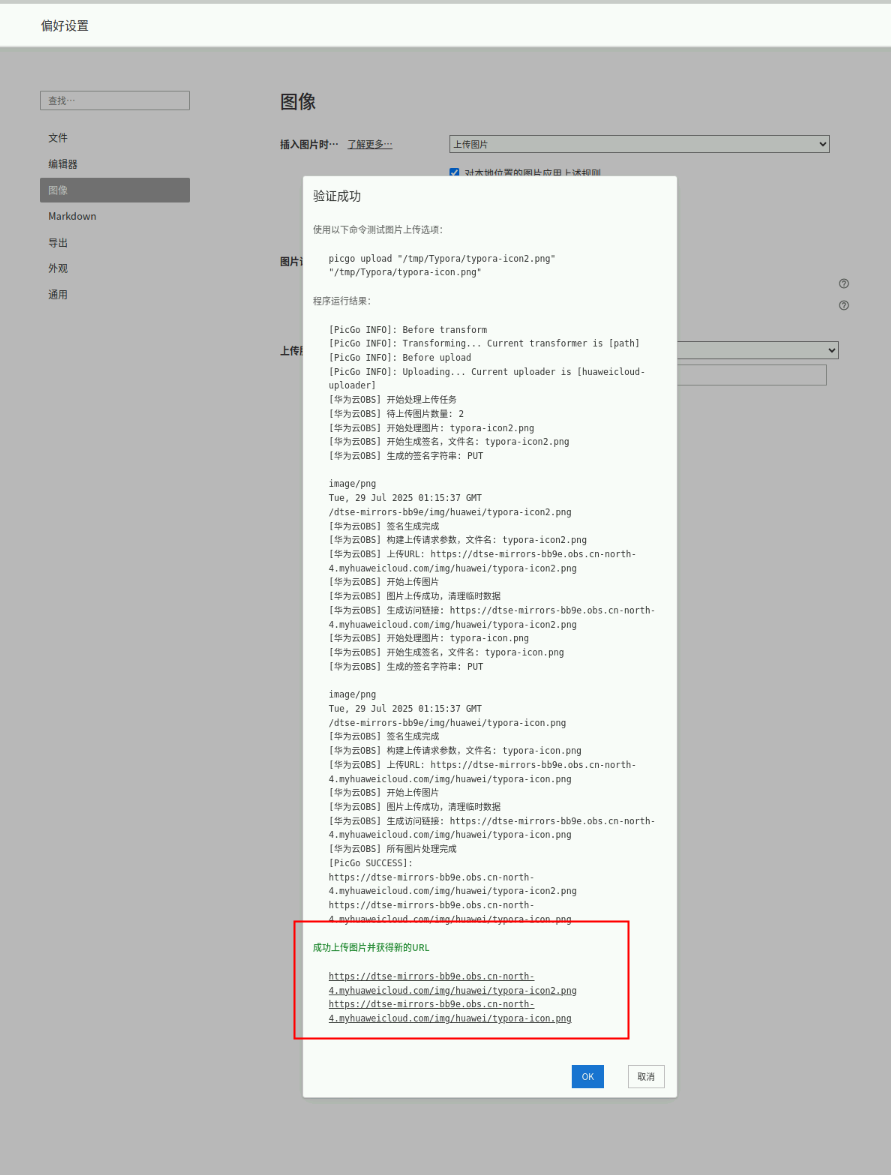
点击 OK,关闭偏好设置。我们在云主机桌面准备一张 png 图片,将图片拖放至 typora 编辑器中,我们看到图片在进行自动加载。
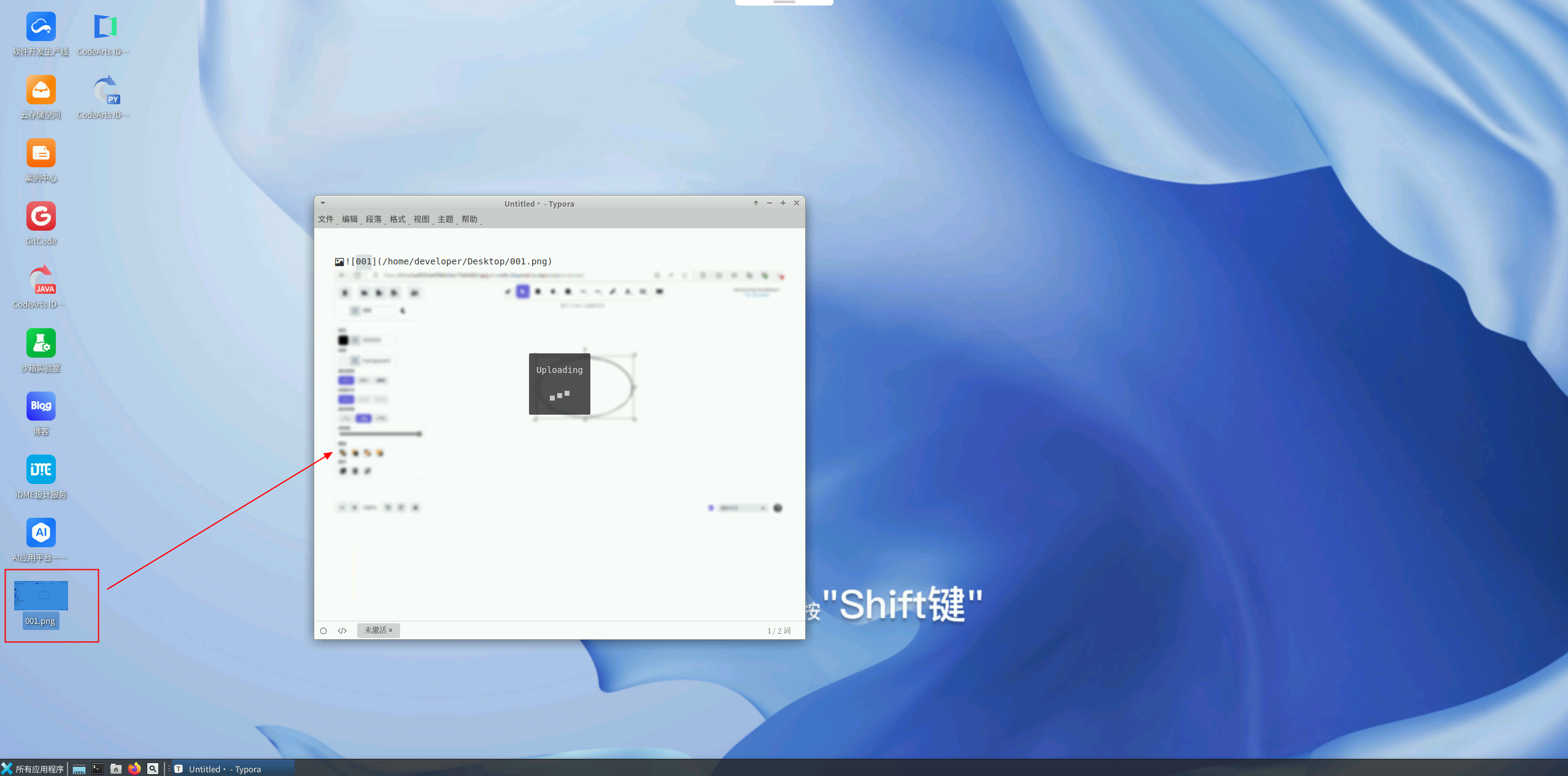
加载完成后,图片自动将本地存储链接,转义为网络 OBS 存储链接。
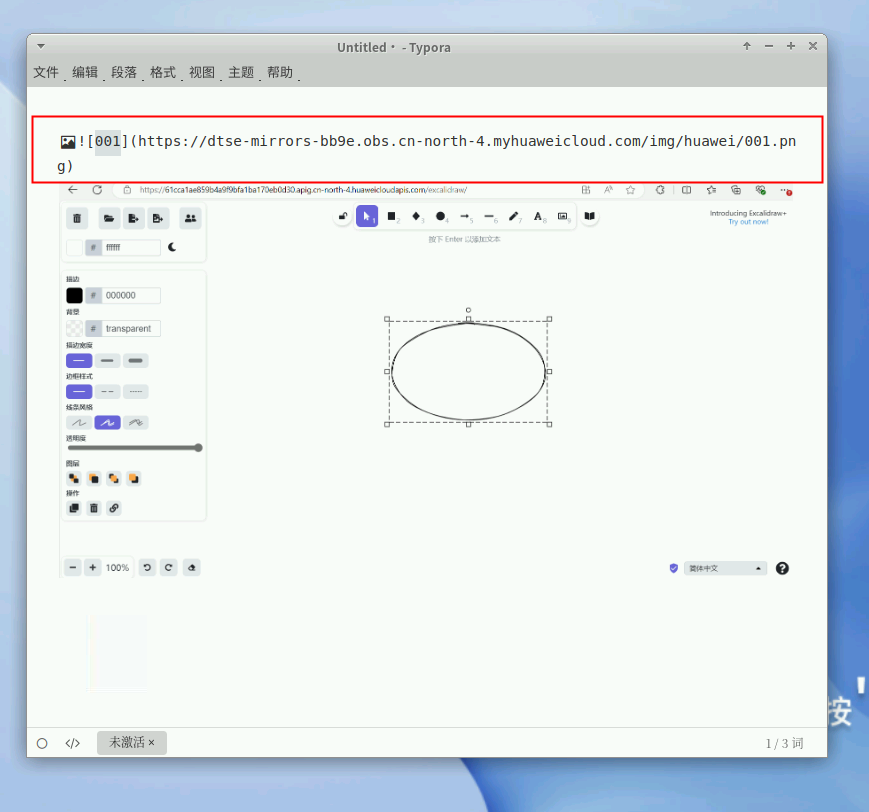
返回华为 OBS 页面,对象 img/huawei 路径下已经将前面两步上传到图片自动保存。
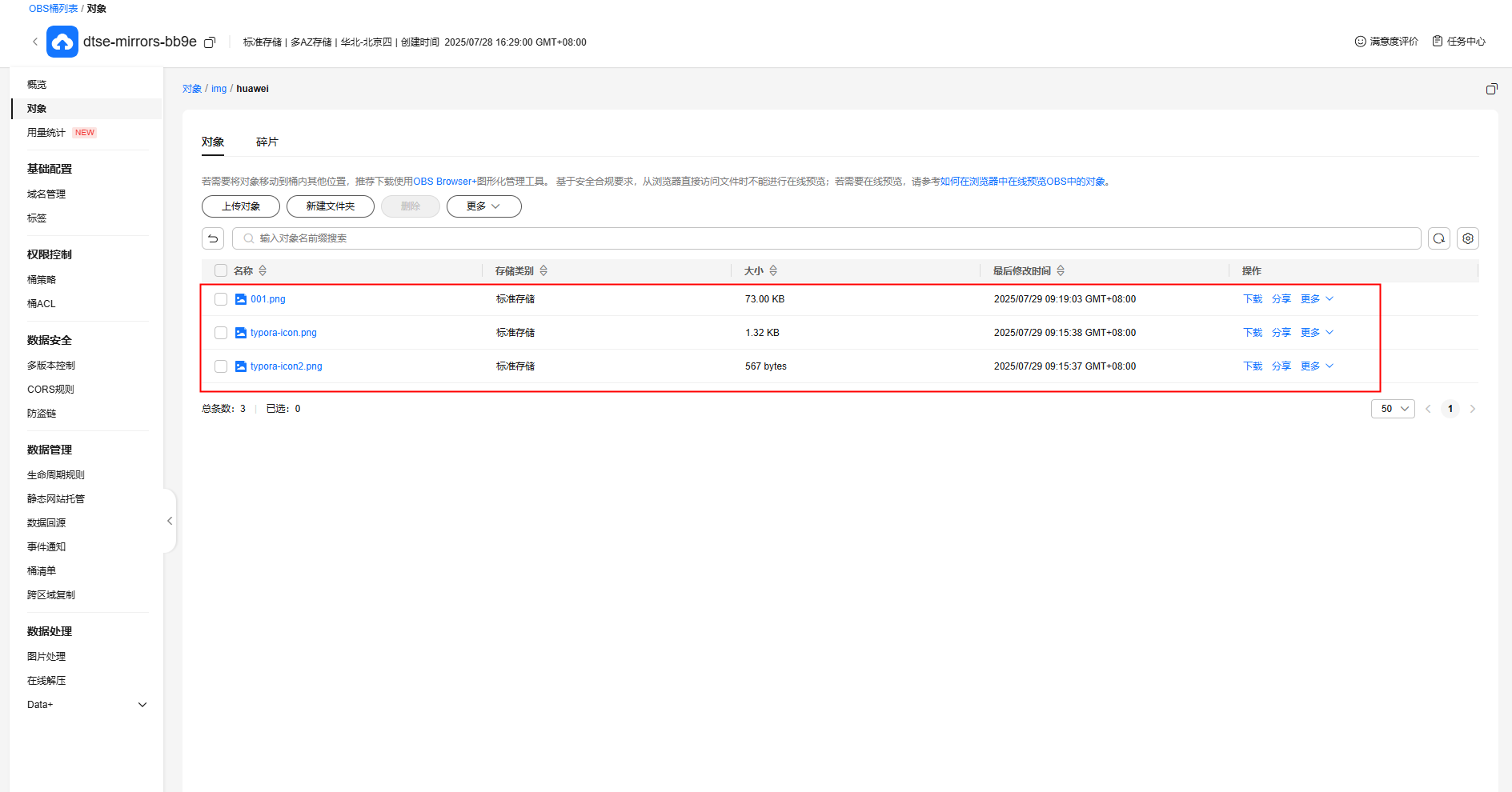
至此,基于华为开发者空间云主机部署 Typora,实现高效内容创作-图片自动上传案例结束。
四、反馈改进建议
如您在案例实操过程中遇到问题或有改进建议,可以到论坛帖评论区反馈即可,我们会及时响应处理,谢谢!








评论